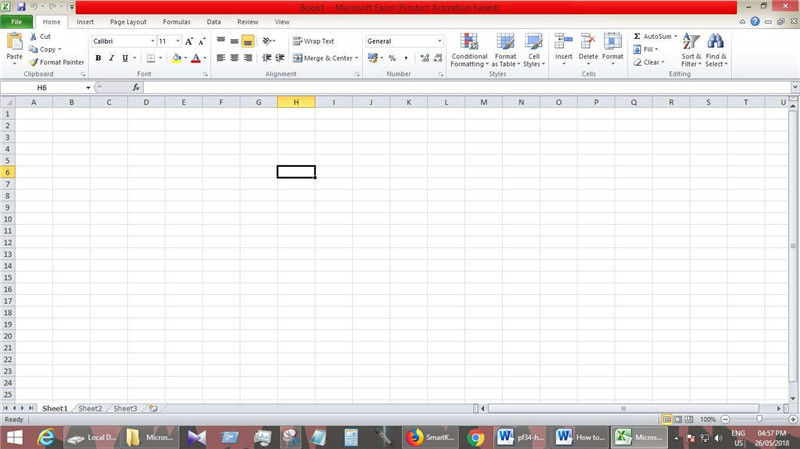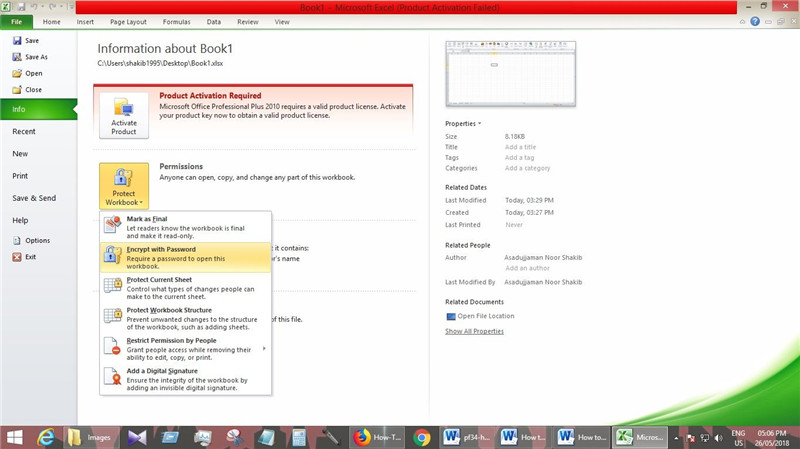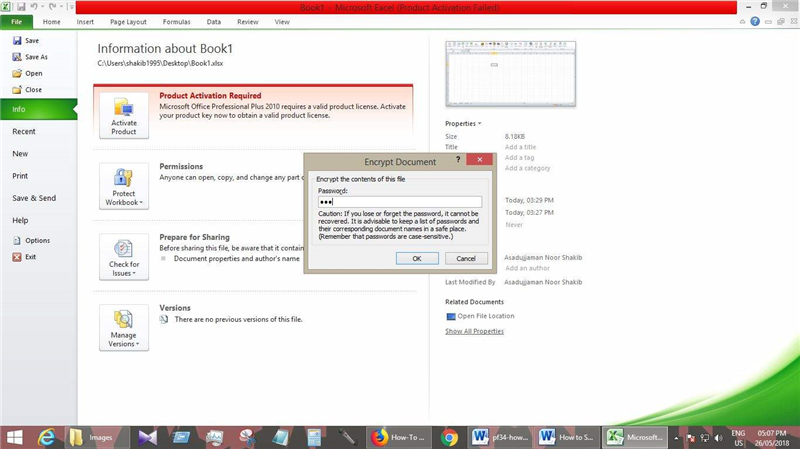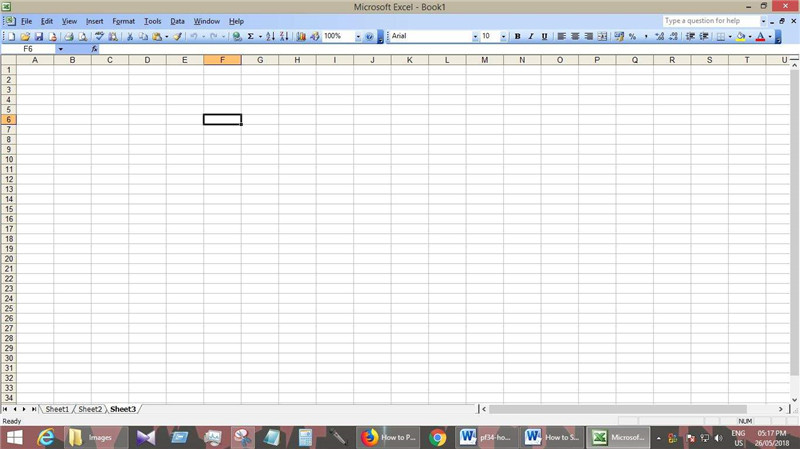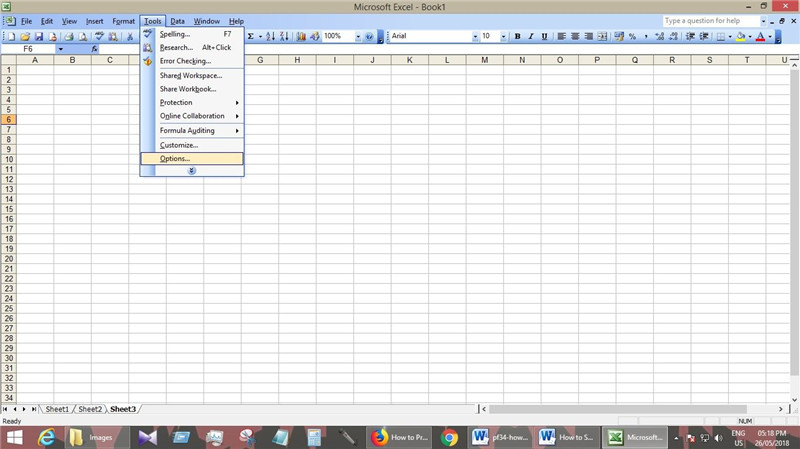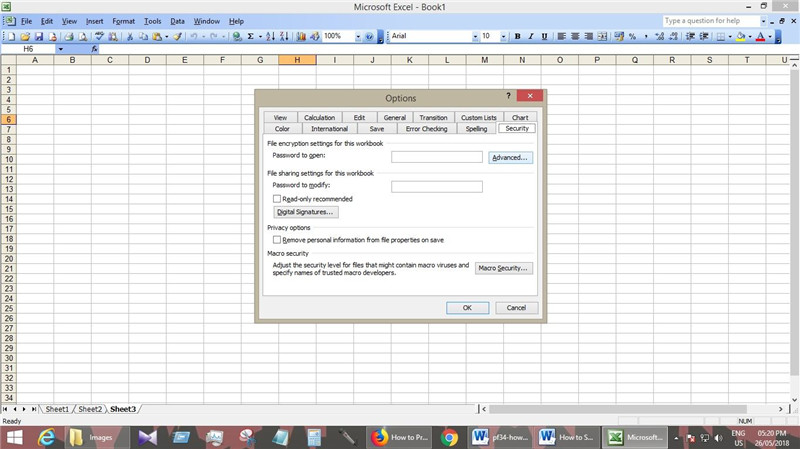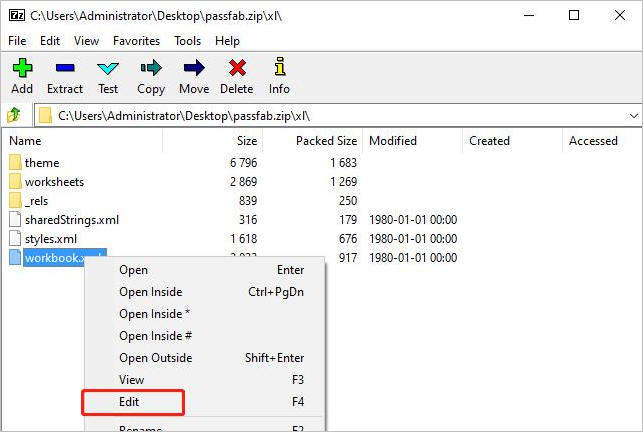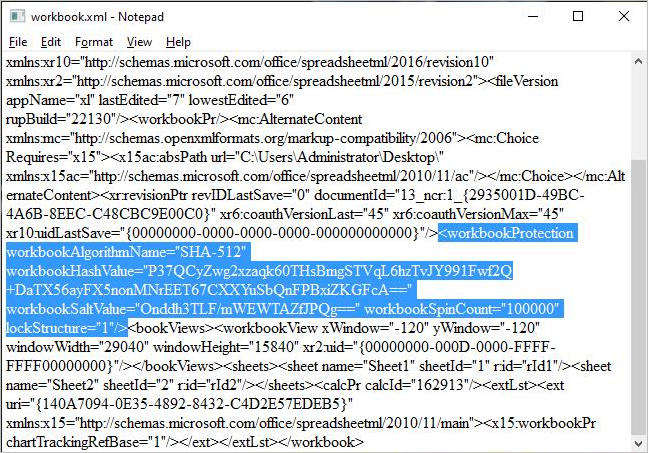Les fichiers Excel sont importants pour nous car nous les utilisons pour divers projets personnels et officiels. Nous ne voulons pas que nos fichiers importants soient corrompus, altérés ou modifiés par quelqu'un d'autre. Il est donc parfois nécessaire de définir un mot de passe pour un fichier Excel. Mais le problème principal commence lorsque vous oubliez le mot de passe de votre fichier Excel. Si vous lisez cet article, vous n'aurez pas à vous inquiéter du tout. Vous trouverez les meilleures solutions pour apprendre à décrypter le mot de passe Excel facilement. Il arrive également que vous souhaitiez décrypter un fichier Excel pour des raisons personnelles. Vous êtes au bon endroit pour résoudre votre problème !
Partie 1 : Comment crypter un fichier Excel
Y’a pas que vous qui vous inquiétez du fait que d'autres personnes accèdent aux données de votre fichier Excel. Pour éviter que de tels cas ne se produisent, essayez le guide suivant sur le cryptage des fichiers Excel 2010 à 2019. Peu importe la version que vous avez utilisée, les étapes sont les mêmes.
- Allez dans Fichier > Info.
- Cliquez sur la case "Protéger" le classeur et sélectionnez "Crypter avec un mot de passe".
- Dans la fenêtre qui s'ouvre, saisissez un mot de passe dans le champ Mot de passe, puis cliquez sur OK.
- Saisissez à nouveau le mot de passe sur la boîte, et confirmez-le.
Attention :
Selon Microsoft, il est impossible de récupérer les mots de passe oubliés. Veillez donc à ce que votre mot de passe soit particulièrement mémorable.
Partie 2 : Comment décrypter un fichier Excel avec un mot de passe
Si vous connaissez le mot de passe du fichier Excel 2010 à 2019, vous n'aurez pas grand-chose à faire. Pour les différentes versions de Microsoft Excel, les options peuvent être légèrement différentes, mais l'essentiel reste le même. Il suffit de suivre les étapes ci-dessous pour apprendre à décrypter le fichier Excel.
Pour Excel 2010 et plus :
-
Ouvrez le classeur Microsoft Excel crypté et tapez le mot de passe correct.

- Allez dans "Fichier" dans le coin supérieur gauche du menu, cliquez sur "Info", puis cliquez sur l'option "Protéger le classeur" dans l'option "Permissions".
-
Vous verrez un menu déroulant comme ci-dessous et cliquez maintenant sur "Crypter avec un mot de passe".

Retirez maintenant le mot de passe et appuyez sur "OK".

- Enregistrez le fichier.
Pour Excel 2003 et plus :
-
Ouvrez le classeur Microsoft Excel crypté et tapez le bon mot de passe.

-
Allez dans l'option "Outils" de la barre de menu, puis sélectionnez "Options...".

-
Vous verrez alors une nouvelle fenêtre et vous devrez choisir l'option "Sécurité" parmi les 13 options qui vous sont proposées.

- Retirez le mot de passe de la case "Mot de passe pour ouvrir" et cliquez sur "OK".
- Enregistrez le fichier.
Partie 3 : Décrypter un fichier Excel sans mot de passe
Si vous ne savez pas comment déchiffrer le fichier Excel, vous devrez utiliser des méthodes appropriées pour résoudre votre problème. Suivez ces étapes pour apprendre à décrypter le mot de passe d'un fichier Excel.
Solution 1 - Utiliser Passfab pour Excel
La meilleure façon de récupérer votre mot de passe Excel perdu est d'utiliser l'outil PassFab for Excel. Ce programme est capable de récupérer votre mot de passe Excel perdu en un rien de temps. Suivez simplement les étapes ci-dessous pour vous aider avec ce logiciel utile.
-
Installez le logiciel de récupération de mot de passe Excel sur votre PC et lancez-le pour démarrer le processus. Choisissez "Récupérer le mot de passe d'ouverture d'Excel" et continuez.

-
Ajoutez le fichier Excel et sélectionnez une méthode de décryptage dans ce programme de récupération de mot de passe Excel qui correspond à votre situation.

-
Cliquez sur "Récupérer" et attendez que le logiciel décrypte le mot de passe. Cela peut prendre un certain temps en fonction de votre mot de passe.

Solution 2 - Utilisez le logiciel Zip pour décrypter la feuille Excel.
Si vous ne pouvez pas modifier une feuille de calcul et que la structure d'un classeur/feuille de calcul est verrouillée, vous pouvez utiliser cette méthode. Si votre fichier est protégé par un mot de passe, vous pouvez le déverrouiller en suivant la solution 1. Dans cette méthode, vous devrez utiliser un logiciel zip pour décrypter le fichier Excel. Suivez les étapes suivantes pour apprendre à décrypter le mot de passe Excel en utilisant un logiciel zip.
-
Tout d'abord, vous allez changer l'extension du fichier Excel de ".xlsx" à ".zip". Vous pourrez voir l'extension de fichier après le nom de fichier de votre fichier Excel.

-
Vous devez maintenant extraire le fichier zip en utilisant un extracteur de zip comme "7-Zip" ou "WinRAR". Faites un clic droit sur le fichier zip et choisissez "Ouvrir l'archive". Vous l'ouvrez avec votre extracteur de zip.

-
Ouvrez maintenant le dossier "xl" et aussi le dossier "feuilles de calcul" qui vous donnera toutes les feuilles du fichier document. Chaque feuille sera nommée "sheet1.xml".

-
Choisissez "Editer" en faisant un clic droit sur la feuille de calcul verrouillée, cela ouvrira le fichier dans le bloc-notes.

-
Maintenant, appuyez sur le bouton "Ctrl+F" du clavier pour trouver "Sheet Protection" dans le fichier. Vous trouverez les informations sur l'algorithme utilisé pour verrouiller cette feuille. Supprimez toutes les informations entre parenthèses ainsi que le mot "sheet Protection" et enregistrez le fichier.

-
Cette fois, allez dans le dossier où vous avez enregistré la feuille de calcul modifiée. Ouvrez le dossier "xl". Votre fichier "workbook.xml" sera dans le dossier "xl".

-
Cliquez avec le bouton droit de la souris sur le fichier "workbook.xml" et choisissez "Éditer", vous verrez apparaître un bloc-notes. Supprimez et enregistrez le fichier.


-
Renommez ".zip" en ".xlsx". Ouvrez le fichier Excel, vous verrez que vous pouvez maintenant éditer le fichier sans le mot de passe !

Résumé
Beaucoup de gens veulent décrypter un mot de passe Excel mais ils échouent lamentablement parce qu'ils ne suivent pas les étapes ou n'utilisent pas les méthodes appropriées. La lecture de cet article vous aidera à comprendre que le décryptage d'un mot de passe Excel est facile avec Passfab pour Excel, vous pouvez également l'utiliser pour déprotéger une feuille Excel.